Terwijl gebruikers upgraden van Windows 10 naar Windows 11, zijn er allerlei problemen ontstaan. Van geen geluidsprobleem in Windows 11 tot hoog schijfgebruik, zelfs bij de nieuwste build van Windows 11, de problemen lijken maar niet te eindigen. Nu krijgen we meldingen dat Bluetooth voor sommige gebruikers in Windows 11 niet meer werkt. In sommige gevallen ontbreekt het Bluetooth-pictogram, terwijl andere gebruikers geen bestanden kunnen verzenden of ontvangen via Bluetooth. Als u in hetzelfde schuitje zit en Bluetooth niet voor u werkt in Windows 11, hoeft u zich geen zorgen te maken, want wij hebben u gedekt. Volg onze gids en los alle Bluetooth-gerelateerde verbindingsproblemen direct op.
Fix Bluetooth werkt niet in Windows 11 (2022)
In deze tutorial hebben we 10 manieren toegevoegd om Bluetooth-problemen op Windows 11 op te lossen. Vouw de onderstaande tabel uit om de lijst met alle oplossingen en bekijk elke gewenste methode.
Inhoudsopgave
1. Bluetooth toevoegen aan Action Center
Meestal werkt Bluetooth prima, maar het pictogram verdwijnt uit het Action Center en het geeft ons de indruk dat Bluetooth niet werkt. Als dat het geval is, voeg je eenvoudig Bluetooth toe aan het Action Center. Hier is hoe het te doen.
1. Druk op de Windows 11-sneltoets”Windows + A”om het actiecentrum te openen. Als het Bluetooth-pictogram op uw Windows 11-pc ontbreekt, klikt u op het pictogram”potlood“.
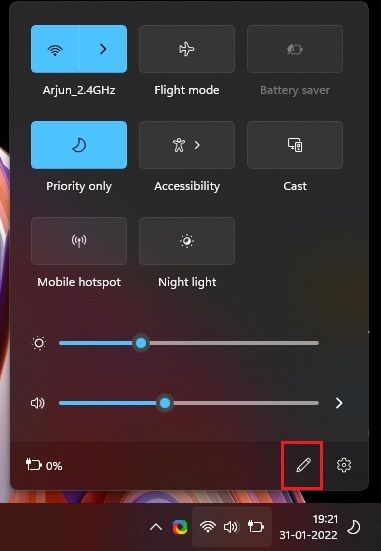
2. Klik daarna op “Toevoegen“.
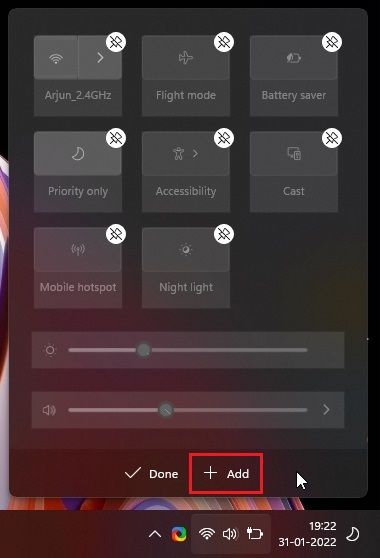
3. Hier kunt u”Bluetooth“toevoegen aan het actiecentrum.
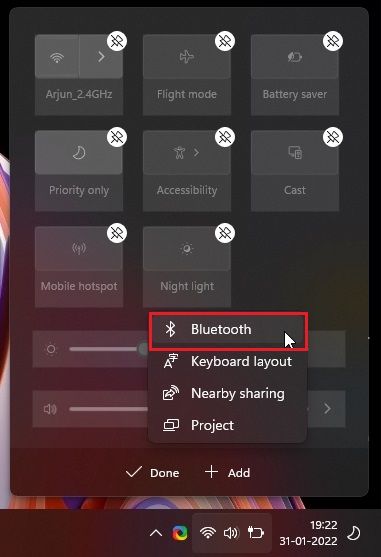
4. Klik nu op het pictogram”Bluetooth” en het werkt probleemloos op uw Windows 11-pc.
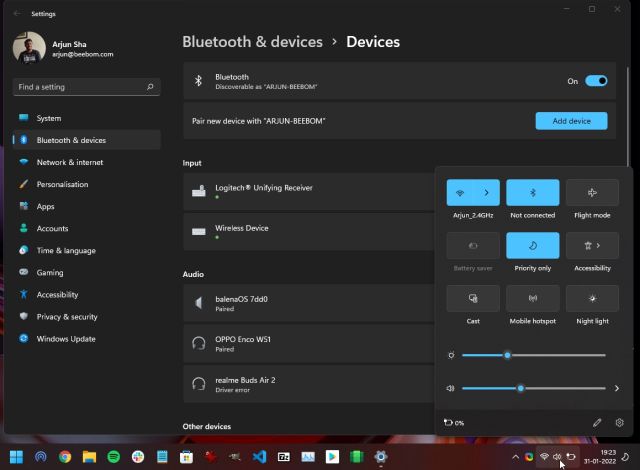
5. U kunt ook het Bluetooth-pictogram in het systeemvak toevoegen. Open Windows-instellingen met behulp van de sneltoets”Windows + I”. Ga vervolgens naar’Bluetooth en apparaten’in de linkerzijbalk en klik op’Meer apparaten weergeven‘.
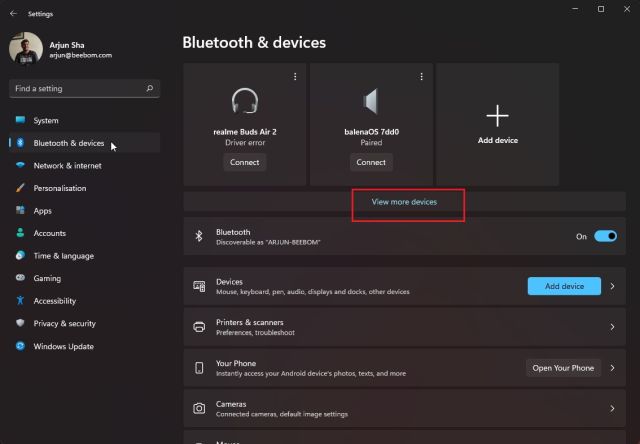
6. Scroll nu naar beneden en klik op”Meer Bluetooth-instellingen“.
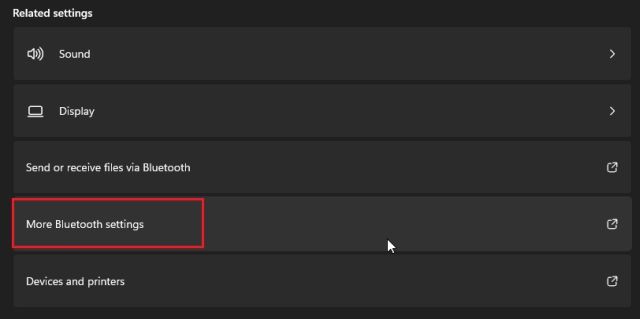
7. Schakel in het pop-upvenster dat verschijnt het selectievakje in voor”Toon het Bluetooth-pictogram in het systeemvak”. Klik vervolgens op Toepassen-> OK. Trouwens, je moet ervoor zorgen dat alle drie de selectievakjes zijn ingeschakeld in het venster Bluetooth-instellingen.
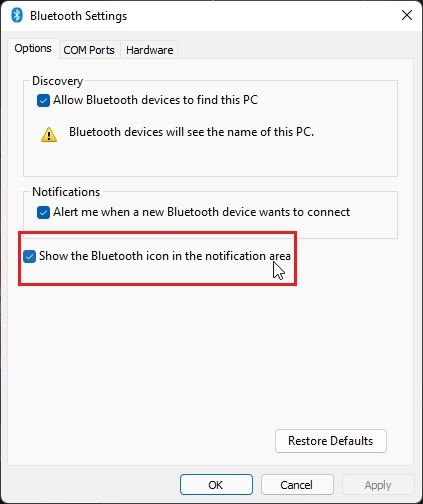
2. Vliegtuigmodus in-/uitschakelen
Als Bluetooth nu werkt op uw pc met Windows 11, is het eenvoudig om de vliegtuigmodus in en uit te schakelen. Het zal alle radio-apparaten op uw apparaat uitschakelen en vervolgens inschakelen, inclusief WiFi, Bluetooth, enz. Hier leest u hoe u het doet.
1. Druk op de Windows 11-sneltoets’Windows + A‘om het actiecentrum te openen. Klik hier op de schakelaar”Vliegtuigmodus”of”Vliegmodus”. Het zal de Bluetooth-service uitschakelen.
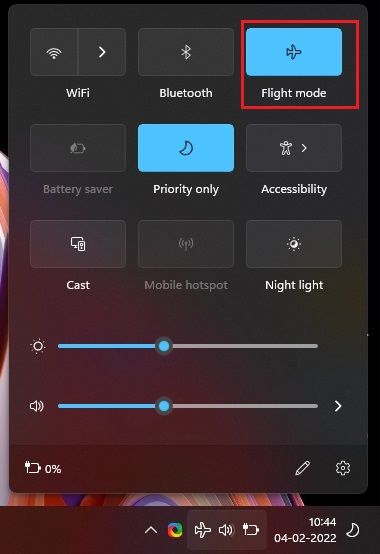
2. Na een paar seconden schakel het uit. Controleer vervolgens of Bluetooth wordt weergegeven op uw Windows 11-computer en of u al dan niet verbinding kunt maken met uw draadloze apparaten.
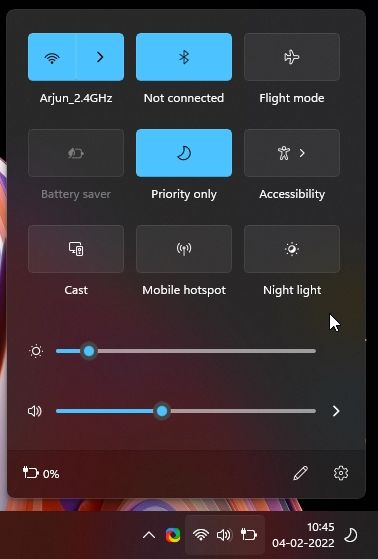
3. Zorg ervoor dat Bluetooth detecteerbaar is
Het is nu mogelijk dat Bluetooth is ingeschakeld op uw Windows 11-computer, maar u kunt uw pc niet verbinden met accessoires of uw smartphone om de app Jouw telefoon in te stellen. Het kan zijn dat de status van uw pc niet is ingesteld op”Vindbaar”en dat andere apparaten uw pc niet kunnen zien. Andere apparaten kunnen geen verbinding maken met uw Windows 11-pc als deze niet kan worden gevonden. Volg de onderstaande stappen om dit op te lossen:
1. Het is een eenvoudig proces in één stap en Bluetooth-problemen op uw Windows 11-pc worden opgelost. Open Windows-instellingen en ga naar”Bluetooth en apparaten”in de linkerzijbalk. Schakel vervolgens de schakelaar”Bluetooth (vindbaar als”DESKTOP-NAME”)”in in het rechterdeelvenster.
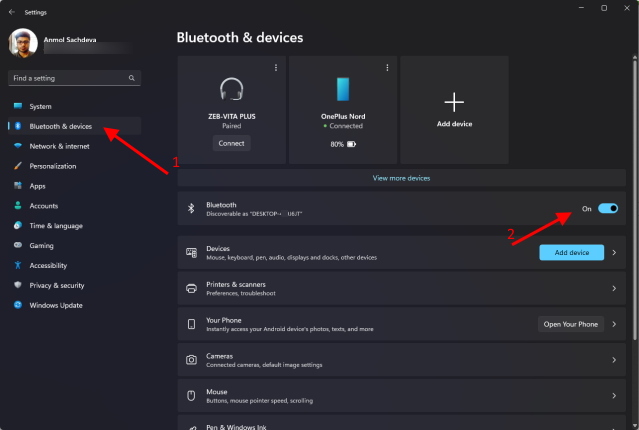
4. Start Bluetooth-services opnieuw
Als Bluetooth niet werkt in Windows 11, zelfs niet nadat u de schakelaar aan het Action Center hebt toegevoegd, moet u de Bluetooth-services opnieuw starten. Hiermee wordt Bluetooth op uw Windows 11-pc geforceerd ingeschakeld. Volg de onderstaande instructies.
1. Druk op”Windows + R”om de prompt Uitvoeren te openen. Typ hier services.msc en druk op Enter om het venster Services te openen.
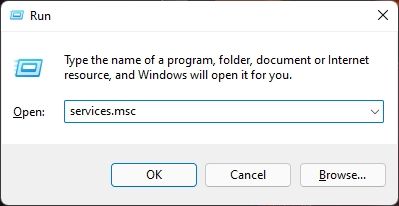
2. Zoek in het venster Services de drie Bluetooth-gerelateerde services: Bluetooth Audio Gateway Service, Bluetooth Support Service en Bluetooth User Support Service.
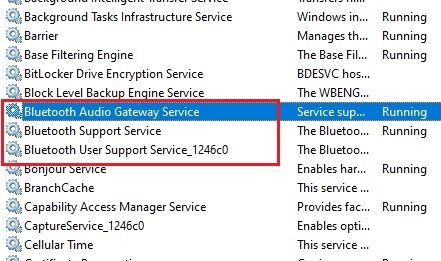
3. Dubbelklik om deze systeeminstellingen te openen (begin met de eerste) en wijzig het opstarttype in”Automatisch“en”Start”de service. Klik ten slotte op”OK”. Herhaal deze stap voor de overige twee Bluetooth-services.
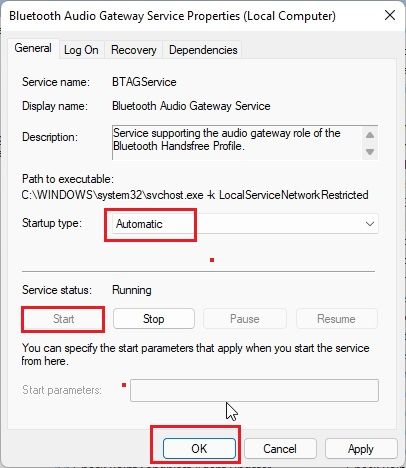
4. Start nu uw pc opnieuw en u zult zien dat Bluetooth op uw pc met Windows 11 is opgelost.
5. Bluetooth-stuurprogramma’s bijwerken
Als Bluetooth nog steeds niet werkt in Windows 11, moet u de stuurprogramma’s bijwerken naar de nieuwste versie. Houd er rekening mee dat u een internetverbinding nodig hebt om Bluetooth-stuurprogramma’s automatisch bij te werken. Dat gezegd hebbende, laten we eens kijken hoe u het Bluetooth-stuurprogramma kunt bijwerken:
1. Gebruik de sneltoets”Windows + X”om het menu Snelkoppelingen te openen. Klik hier op “Apparaatbeheer“.
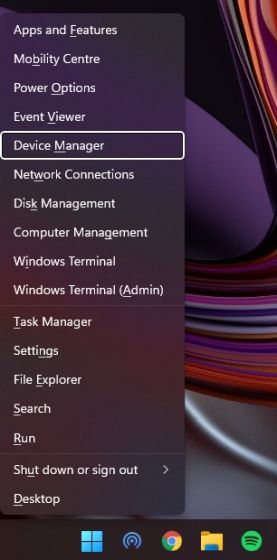
2. In het venster Apparaatbeheer vindt u een gedeelte’Bluetooth’. Vouw het nu uit en zoek naar de Bluetooth-adapter. Het zou iets in de trant van Realtek, Broadcom of Intel moeten zijn. Als Bluetooth niet in de lijst wordt weergegeven, gaat u naar de 6e methode van deze handleiding. U kunt het Bluetooth-apparaat nu hier handmatig toevoegen.
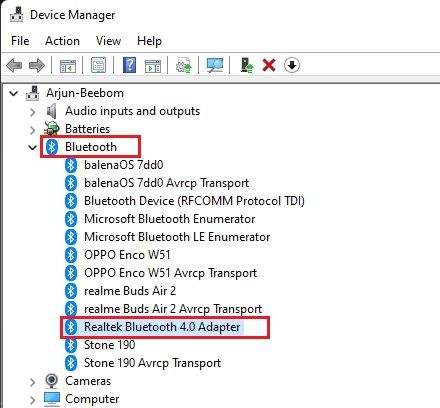
3. Klik er nu met de rechtermuisknop op en kies “Stuurprogramma bijwerken“.
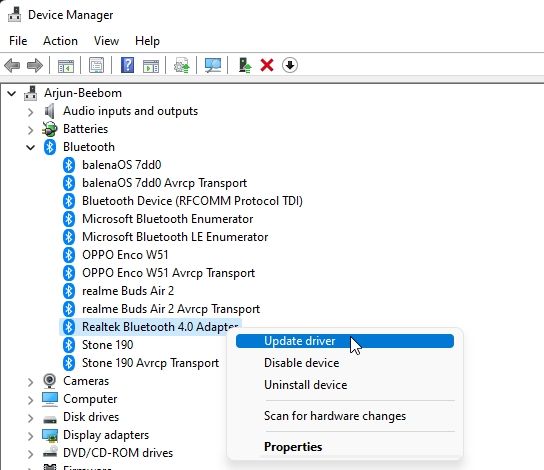
4. Selecteer op de volgende pagina”Automatisch zoeken naar stuurprogramma’s“. Windows 11 zoekt naar de nieuwste driver en installeert deze meteen. Start nu uw pc opnieuw op en Bluetooth zou goed moeten werken in Windows 11.
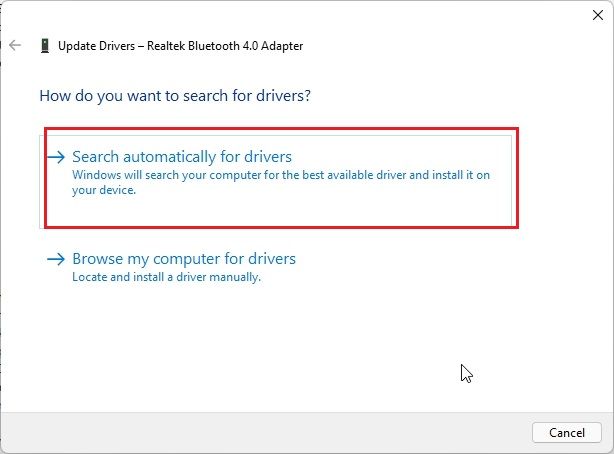
5. In het geval dat Apparaatbeheer geen nieuwe update vindt, raad ik aan om een derde-partij stuurprogramma-tool in Windows 11 te installeren. Het zoekt rechtstreeks naar het nieuwste stuurprogramma van de website van de fabrikant en biedt u een naadloze manier om het te installeren.
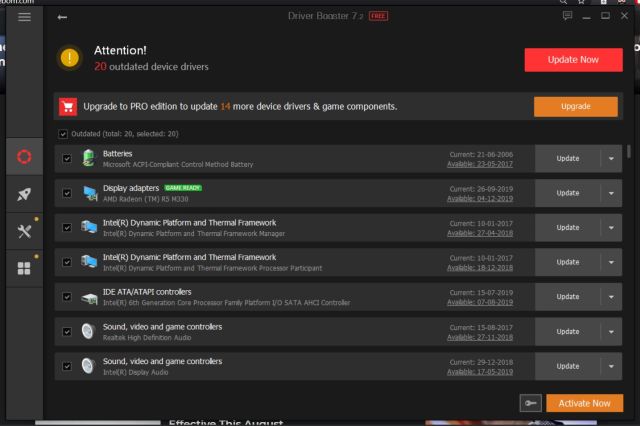
6. Installeer het Bluetooth-stuurprogramma opnieuw
Als Bluetooth niet werkt, zelfs niet na het bijwerken naar het nieuwste stuurprogramma, probeer dan het apparaat te verwijderen. Zo werkt dat:
1. Klik in Apparaatbeheer met de rechtermuisknop op de”Bluetooth-adapter”en kies”Apparaat verwijderen”.
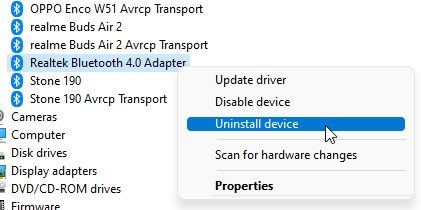
2. Kies vervolgens”Verwijderen“in de pop-upprompt.
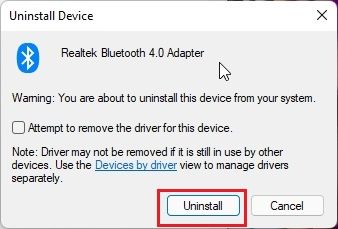
3. Start nu uw pc opnieuw op en Windows 11 zal automatisch het stuurprogramma voor het Bluetooth-apparaat installeren. Open na een tijdje het actiecentrum en kijk of het probleem met Bluetooth niet werkt, is opgelost of niet.
7. Instellingen voor energiebeheer wijzigen
Soms schakelt Windows 11 sommige radioapparaten uit om energie te besparen. In dergelijke gevallen moeten we de instellingen voor energiebeheer wijzigen, zodat Windows 11 Bluetooth niet in de slaapstand zet.
1. Klik in het venster Apparaatbeheer met de rechtermuisknop op de Bluetooth-adapter en open”Eigenschappen“.
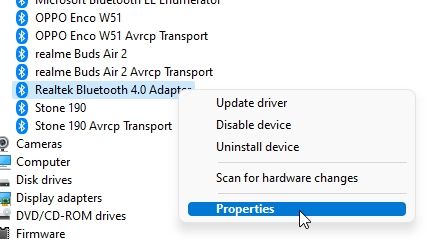
2. Ga daarna naar het tabblad”Energiebeheer“en verwijder het vinkje bij”De computer mag dit apparaat uitschakelen om energie te besparen”. Klik ten slotte op”OK”. Als u deze instelling wijzigt, wordt voorkomen dat Windows 11 het Bluetooth-apparaat uitschakelt wanneer het inactief is. Start nu uw pc opnieuw op en kijk of het probleem is opgelost.
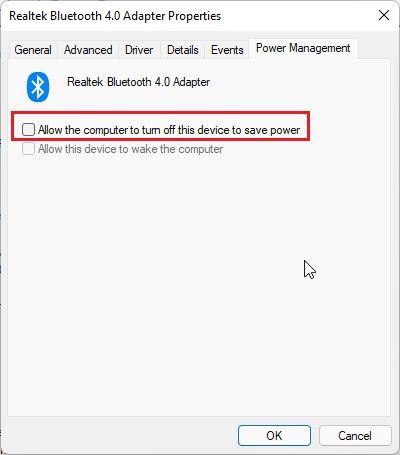
8. Oplossing voor Bluetooth dat niet wordt weergegeven in Apparaatbeheer
Voor sommige gebruikers wordt Bluetooth vanwege een aantal problemen niet eens weergegeven in Apparaatbeheer. Als u ook met hetzelfde probleem wordt geconfronteerd, volgt u de onderstaande stappen om uw Bluetooth-apparaat toe te voegen aan Apparaatbeheer.
1. Open eerst Apparaatbeheer en klik op”Bekijken”in de menubalk. Schakel’Verborgen apparaten weergeven‘in via het vervolgkeuzemenu.
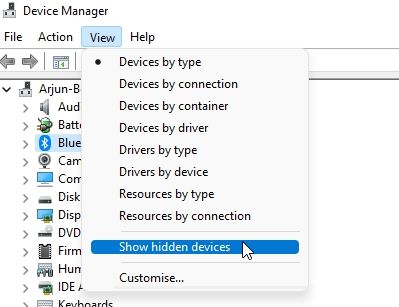
2. Open vervolgens”Actie”en kies”Oudere hardware toevoegen“.
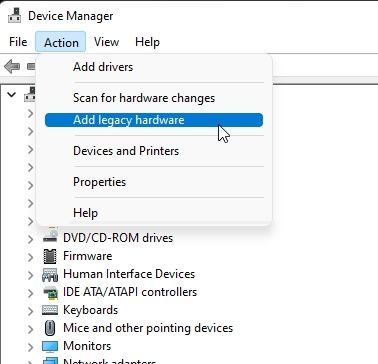
3. Klik in het pop-upvenster dat verschijnt op”Volgende”en selecteer de optie”Installeer de hardware die ik handmatig uit een lijst selecteer (Geavanceerd)“.
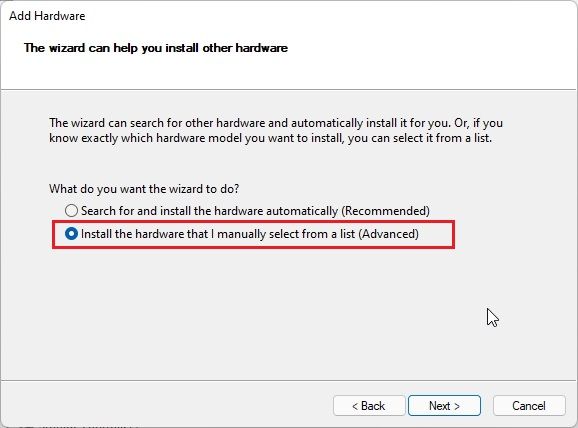
4. Blader nu naar beneden en zoek naar’Netwerkadapters‘.
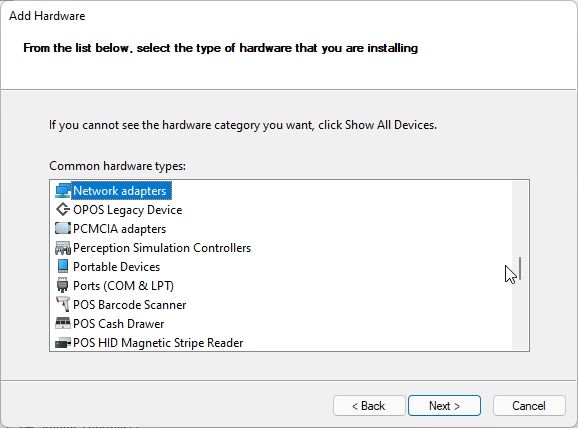
5. Ga op de volgende pagina langs alle fabrikanten en zoek naar een Bluetooth-stuurprogramma. Als u er een vindt, selecteert u deze en klikt u op”Volgende”.
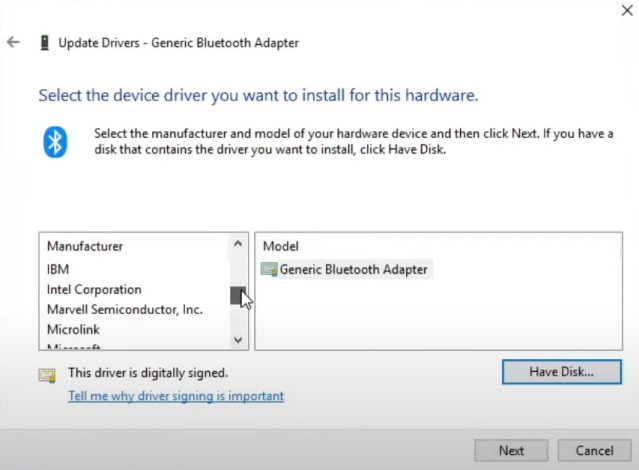
6. Nu wordt het stuurprogramma geïnstalleerd en wordt Bluetooth weergegeven in Apparaatbeheer op uw Windows 11-pc. Ten slotte start de pc opnieuw, en Bluetooth zou weer moeten werken op uw computer.
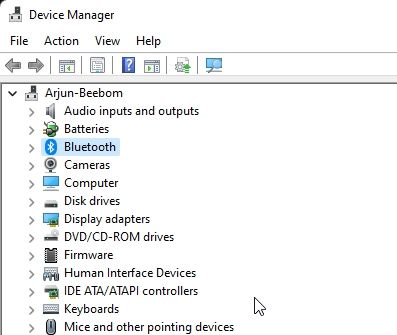
9. Voer Fsquirt.exe uit
Fsquirt.exe is een systeemprogramma in Windows 11 dat verantwoordelijk is voor het afhandelen van de Bluetooth-gebruikersinterface. Als niets lijkt te werken, kunt u dit programma handmatig uitvoeren en controleren of u bestanden kunt verzenden en ontvangen via Bluetooth. Hier is hoe het te doen.
1. Open de C-schijf en ga naar de map Windows-> System32. Blader hier naar beneden en zoek naar het programma”fsquirt.exe”.

2. Dubbelklik erop en het Bluetooth File Transfer-venster wordt geopend. Probeer nu hier bestanden te verzenden of te ontvangen. U kunt het programma ook naar uw bureaublad kopiëren voor gemakkelijke toegang.
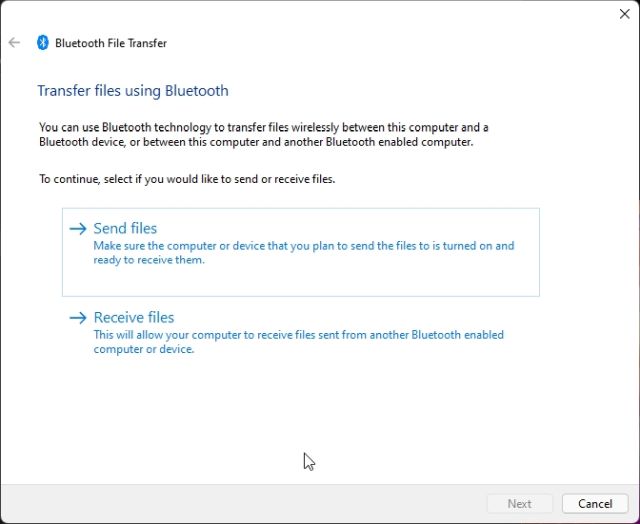
10. Voer Bluetooth-probleemoplosser uit
Het lijkt misschien een algemene oplossing, maar de probleemoplosser in Windows 11 werkt goed en lost vaak de meeste problemen op. Microsoft heeft veel moeite gedaan om grote problemen op uw pc naadloos op te lossen. Hier leest u hoe u de Bluetooth-probleemoplosser in Windows 11 gebruikt.
1. Druk eerst op de Windows-toets en typ”problemen oplossen“. Open daarna”Instellingen voor probleemoplossing”.
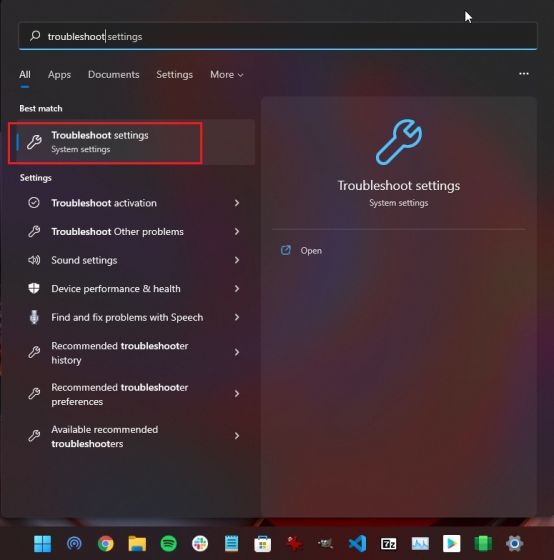
2. Klik vervolgens op”Andere probleemoplossers“in het instellingenvenster.
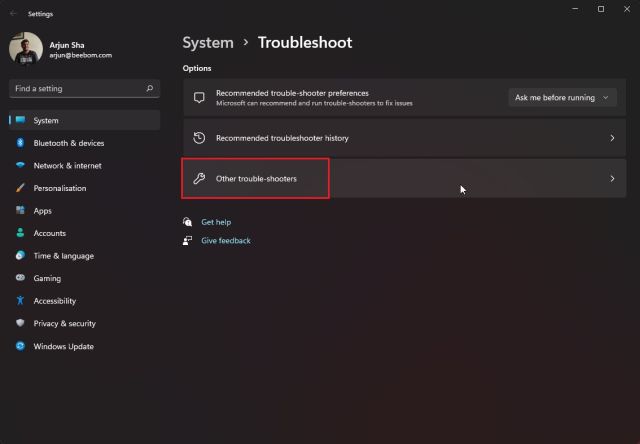
3. Klik vervolgens op”Uitvoeren”naast”Bluetooth“onder het gedeelte”Overig”.
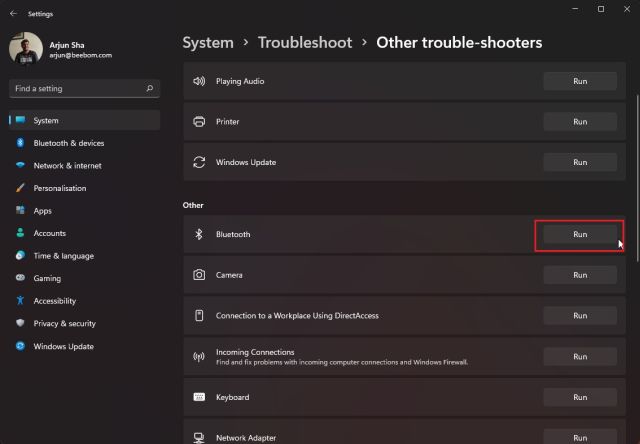
4. Het voert de Bluetooth-probleemoplosser uit, detecteert de problemen en lost alle Bluetooth-gerelateerde problemen op die u tegenkomt op uw Windows 11-pc.
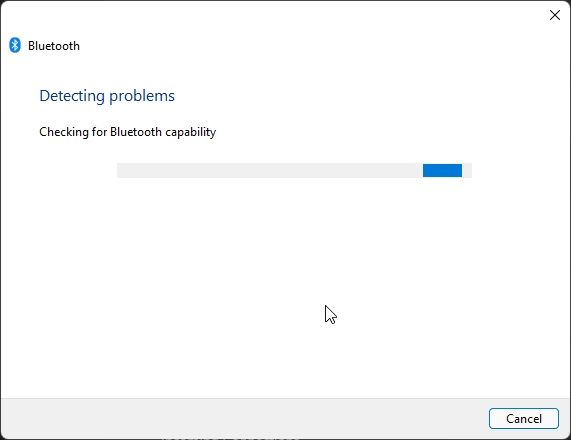
Bluetooth ontbreekt in Windows 11? Los het nu meteen op
Dit zijn dus 10 verschillende oplossingen als Bluetooth niet werkt op uw Windows 11-laptop of desktop. We hebben allerlei oplossingen behandeld, waaronder het ontbreken van een Bluetooth-pictogram, Bluetooth die niet wordt weergegeven in Apparaatbeheer, enz. Volg de handleiding dus stap voor stap en ik weet zeker dat Bluetooth weer werkt op uw computer. Dat is in ieder geval allemaal van ons. Als u andere vervelende problemen tegenkomt, zoals wifi die niet wordt weergegeven in Windows 11 of het Start-menu werkt niet in Windows 11, volg dan onze gekoppelde handleidingen. Als u ten slotte nog andere vragen heeft, kunt u ons dit laten weten in de sectie Opmerkingen hieronder.
Laat een reactie achter
Er is geen gebrek aan echt draadloze oortelefoons (TWS-oortelefoons) op de markt, met opties zoals de Nothing Ear 1 (bekijk onze recensie), Realme Buds Q2 en andere die tal van mogelijkheden bieden kopers. In het vlaggenschipsegment is er echter […]
Asus heeft het aantal Chromebooks in India verdubbeld om tegemoet te komen aan de behoeften van studenten tijdens de aanhoudende pandemie. Ze hebben nu een reeks Chromebooks uitgebracht in het lagere segment, waaronder de nieuwe Asus Chromebook CX1101, […]
Terwijl 2021 ten einde loopt, blijft de vraag naar draagbare computers toenemen. Nu meer mensen laptops kopen dan ooit tevoren om hun werk vanuit huis bij te houden, is de belangstelling overal groot. En terwijl de wil van Lenovo […]
